Telefondan bilgisayara fotoğraf nasıl atılır? En basit yolları!
Telefondan bilgisayara fotoğraf nasıl atılır diye merak ediyorsanız doğru yerdesiniz. Size vereceğimiz bu yöntemler ile fotoğraflarınızı telefondan bilgisayarınıza kolayca göndereceksiniz. Tüm yöntemlere birlikte göz atalım.

Kullanıcılar son zamanlarda telefondan bilgisayara nasıl fotoğraf atılır diye merak ediyor. Aslında bunu yapmak çok basit. Telefondan bilgisayara fotoğraf atmanın birçok kolay yöntemi bulunuyor.
Telefon markanız Xiaomi, Oppo, Huawei, Samsung, Apple veya diğer markalar olsun hiç fark etmez. Vereceğimiz bu yöntemler tüm telefon markaları için geçerlidir. Gelin telefondan bilgisayara nasıl fotoğraf atılır hep birlikte göz atalım.
USB kablo ile telefondan bilgisayara fotoğraf atmak
Kablo ile fotoğraf göndermek en çok kullanılan yöntemlerden birisidir. Telefonunuzu USB kablosu ile bilgisayara bağlayarak fotoğraf atmak için aşağıdaki adımları izleyin:
- Telefonunuzu bilgisayara bağlayın: Telefonunuzu USB kablosu ile bilgisayarınıza bağlayın.
- Telefonunuzu dosya aktarma moduna alın: Telefonunuzun ayarlarından "dosya aktarma" veya "veri kablosu ile bağlantı" seçeneğini bulun ve etkinleştirin.
- Bilgisayarda telefonunuzu açın: Bilgisayarınızda telefonunuzun disk sürücüsünü açın ve fotoğraf klasörüne gidin. Fotoğraflarınız telefonunuzun DCIM klasöründe yer almaktadır.
- Fotoğrafları kopyalayın: Telefondaki fotoğrafları istediğiniz klasöre kopyalayın veya sürükleyerek bilgisayarınıza aktarabilirsiniz.
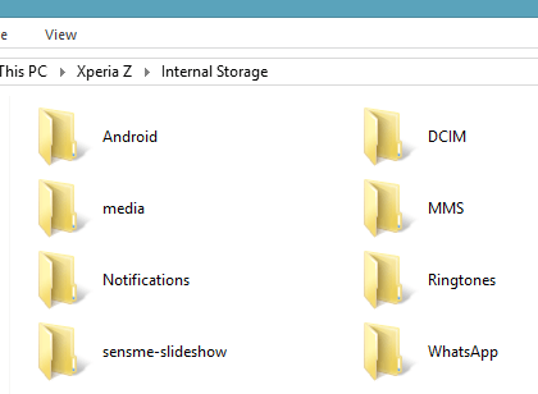
Bluetooth ile telefondan bilgisayara fotoğraf atmak
Kablo ile fotoğraf atmanın yanı sıra Bluetooth teknolojisi ile telefondaki fotoğraflarınızı bilgisayara kablosuz bir şekilde atabilirsiniz. Bluetooth ile telefondan bilgisayara fotoğraf atmak için şu adımları izleyin:
- Bilgisayar ve telefon arasında Bluetooth bağlantısını kurun.
- Telefonda fotoğrafı paylaşmak istediğiniz fotoğrafı seçin.
- Paylaş/aktar seçeneğini tıklayın.
- Bluetooth seçeneğini bulun ve seçin.
- Bağlantı kurulan bilgisayarı seçin ve fotoğrafı aktarın.
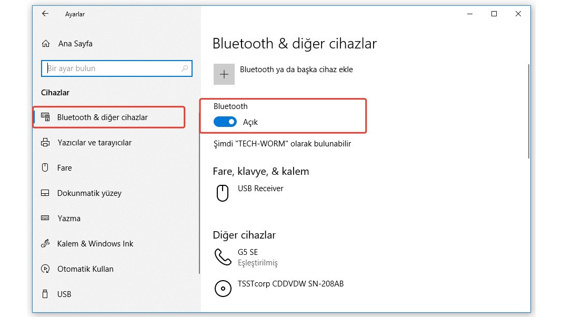
Bulut depolama ile telefondan bilgisayara fotoğraf atmak
Bulut depolama teknolojisi Bluetooth teknolojisine benzer bir şekilde çalışır ancak telefon ve bilgisayarın birbirine bağlı olması gerekmez. İnternet sayesinde fotoğraflarınızı yükleyip karşıdan indirebiliyorsunuz. Bulut yöntemi ile telefondan bilgisayara fotoğraf atmak için şu adımları takip edin:
- Bulut depolama hizmeti (örneğin Dropbox, Google Drive, iCloud vb.) üzerinde hesap oluşturun veya mevcut hesabınıza giriş yapın.
- Telefonda bulut depolama uygulamasını indirin ve hesabınıza giriş yapın.
- Fotoğrafı paylaşmak istediğiniz fotoğrafı seçin ve paylaş seçeneğini tıklayın.
- Bulut depolama hizmetini seçin.
- Fotoğrafı bulut depolama hizmetine yükleyin.
- Bilgisayarda bulut depolama hizmetine giriş yapın ve fotoğrafı indirin veya direk olarak bulut depolama hizmeti üzerinden erişin.
Not: Bulut depolama hizmeti kullanarak fotoğraf aktarmak için internet bağlantısı gereklidir.
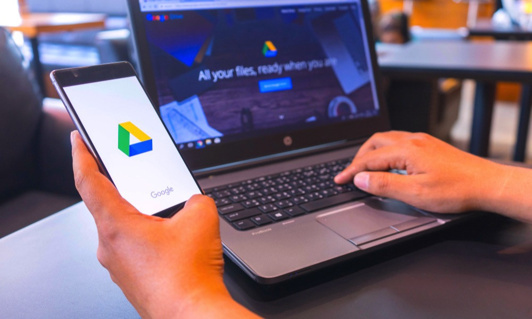
SD kart ile telefondan bilgisayara fotoğraf atmak
SD kart desteği artık telefonlardan kalksa da çoğu telefon hâlâ SD kart desteğine sahip. SD kart sayesinde fotoğraflarınızı telefonunuzdan bilgisayara hızlıca atabilirsiniz. SD kart yöntemi ile fotoğraf atmak için aşağıdaki adımları takip edin:
- Telefonunuza uygun bir SD kart takın.
- Telefonda fotoğrafı paylaşmak istediğiniz fotoğrafı seçin.
- Paylaş/aktar seçeneğini tıklayın.
- SD kartı seçin.
- Fotoğrafı SD kartına kaydedin.
- Telefondan SD kartı çıkarın ve bilgisayara takın.
- Bilgisayarda SD kartın içeriğine erişin ve fotoğrafı kopyalayın veya taşıyın.
Not: Telefonunuzun SD kart desteği olması gerekir. Ayrıca SD kartın bilgisayarda okunabilir olması gerekir.

Şu anda telefondan bilgisayara fotoğraf atmanın en basit yöntemleri yukarıda listelediklerimizdir. Bu yöntemler ile fotoğraflarınızı hızlı ve basit bir şekilde bilgisayarınıza göndermiş olacaksınız. Eğer işlemler sırasında bir sorun yaşarsanız bize yorum kısmından ulaşabilirsiniz.
![Xiaomi telefonlar nasıl doğru şarj edilir? [İşte yanlış bilinen gerçekler]](https://img.teknolojioku.com/rcman/Cw160h90q95gc/storage/files/images/2023/01/09/wqeq-4Uuo_cover.jpg)








